目录
图片
头函数
接口
显示案例
方法1
方法2
方法3
方法4 自定义
方法5 在方法4上实现
图片

头函数
#include <QListWidgetItem>接口
//不怎么常用void addItem(const QString &label)void addItems(const QStringList &labels)
//自定义条目项 常用void addItem(QListWidgetItem *item)
//将当前界面 和 条目项绑定起来void setItemWidget(QListWidgetItem *item,QWidget *widget)显示案例
方法1
//1、方法1 void addItem(const QString &label)ui->listWidget->addItem("条目项1");ui->listWidget->addItem("条目项2");ui->listWidget->addItem("条目项3");ui->listWidget->addItem("条目项4");ui->listWidget->addItem("条目项5");
方法2
//2、方法2 void addItems(const QStringList &labels)QStringList list;list<<"条目项6"<<"条目项7"<<"条目项8"<<"条目项9";ui->listWidget->addItems(list);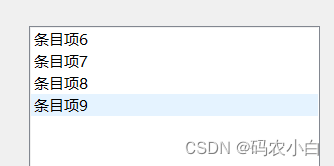
方法3
QListWidgetItem *item = new QListWidgetItem;item->setText("条目项10");item->setIcon(QIcon(":/file.png"));item->setSizeHint(QSize(ui->listWidget->width(),50));ui->listWidget->addItem(item);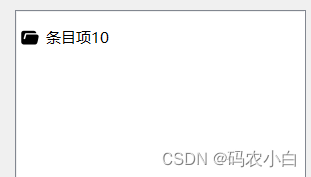
方法4 自定义
新建一个条目项类 itemwidget界面,配置ui界面,四个label,
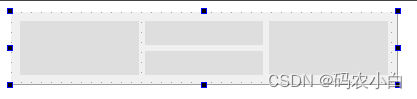
先加入头文件ItemWidget//1、实例化一个条目项类的对象QListWidgetItem *item = new QListWidgetItem;//2、实例化一个自定义条目项界面类的对象ItemWidget *widget = new ItemWidget;//3、将条目项 添加到 列表控件上ui->listWidget->addItem(item);//4、将当前界面 和 条目项绑定起来ui->listWidget->setItemWidget(item,widget);//5、根据自定义条目项的界面大小 动态 调整 条目项的大小item->setSizeHint(widget->size());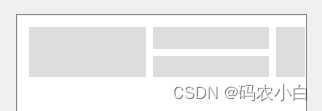
方法5 在方法4上实现
实现listWidget的双击按钮事件
//列表控件 双击的时候 发射 itemDoubleClicked 信号,执行该槽函数
void Widget::on_listWidget_itemDoubleClicked(QListWidgetItem *item)
{//双击删除//返回 你要删除的那个条目项对象指针,需要我们用户手动删除//1、先获取你要删除的条目项的那一行的索引号int row = ui->listWidget->currentRow();//2、获取删除的条目项QListWidgetItem *delItem = ui->listWidget->takeItem(row);//3、删除delete delItem;
}实现listWidget的单击按钮事件
//单击信号
void Widget::on_listWidget_itemClicked(QListWidgetItem *item)
{qDebug()<<"11";//item就是我们点击的条目项//其实我们想要获取的是点击的那个条目项所绑定的界面类对象指针//ui->listWidget->itemWidget(item)原本是QWidget类型,//如果是QWidget *widget = ui->listWidget->itemWidget(item); 就是基类指针指向派生类对象//dynamic_cast<ItemWidget*>动态类型转换成ItemWidgetItemWidget *widget = dynamic_cast<ItemWidget*>(ui->listWidget->itemWidget(item)) ;//widget就是我们选中的条目项的指针,可以获取里面的控件和数据了//例如调用界面的一个函数,widget->name();
}Redisson分布式锁)






实战走通微服务前台请求调用的一套流程model->rpc微服务->apiHTTP调用)











